
Der
php-Editor Strawberry zeigt Ihnen, wie Sie PDF-Dokumente mit Xundu PDF Master bearbeiten. Xundu PDF Master ist ein leistungsstarkes PDF-Bearbeitungstool, mit dem Benutzer die verschiedenen Funktionen zum Bearbeiten und Verarbeiten von PDF-Dokumenten nutzen können. Egal, ob Sie Text einfügen, Bilder ändern oder Kommentare und Anmerkungen hinzufügen, Xundu PDF Master kann Ihnen dabei leicht helfen. In diesem Artikel erfahren Sie, wie Sie mit Xundu PDF Master PDF-Dokumente bearbeiten und so Ihre Arbeit effizienter und bequemer gestalten.
Öffnen Sie Xundu PDF Master und klicken Sie auf das „Ordner“-Symbol in der oberen linken Ecke.

Wählen Sie im Fenster „Öffnen“ das PDF-Dokument aus, das Sie bearbeiten möchten, und klicken Sie dann auf die Schaltfläche „Öffnen“.
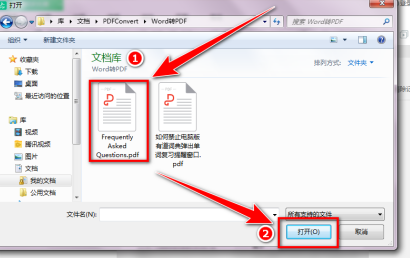
Klicken Sie nach dem Öffnen des PDF-Dokuments in der Symbolleiste auf die Schaltfläche „Bearbeiten“.

Klicken Sie im PDF-Dokument auf den Absatz, der geändert werden muss, und der Absatz kann bearbeitet werden.

Nachdem der Absatz bearbeitet werden kann, bewegen Sie die Maus auf den Text, der bearbeitet werden muss, um Text hinzuzufügen oder zu löschen.

Klicken Sie nach der Bearbeitung auf die Schaltfläche „Speichern“ in der Symbolleiste.

Kostenlose Benutzer können beim Speichern nur „Wasserzeichen zum Speichern hinzufügen“ auswählen.
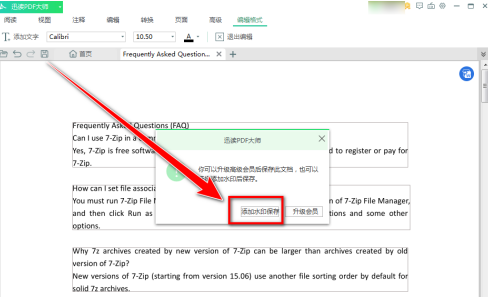
Das obige ist der detaillierte Inhalt vonSo bearbeiten Sie PDF-Dokumente mit Xundu PDF Master - So bearbeiten Sie PDF-Dokumente mit Xundu PDF Master. Für weitere Informationen folgen Sie bitte anderen verwandten Artikeln auf der PHP chinesischen Website!
 Was bedeutet das Formatieren eines Mobiltelefons?
Was bedeutet das Formatieren eines Mobiltelefons?
 Was ist Bitcoin? Ist es ein Betrug?
Was ist Bitcoin? Ist es ein Betrug?
 Die Rolle von Barcodes
Die Rolle von Barcodes
 Verwendung der Get-Funktion in C-Sprache
Verwendung der Get-Funktion in C-Sprache
 wenn was bedeutet es
wenn was bedeutet es
 Welche Arten von CSS-Selektoren gibt es?
Welche Arten von CSS-Selektoren gibt es?
 So entfernen Sie Personen von der Blacklist auf WeChat
So entfernen Sie Personen von der Blacklist auf WeChat
 So überprüfen Sie tote Links auf Websites
So überprüfen Sie tote Links auf Websites




